So ändern Sie den Standort des Spieldownloads in Steam
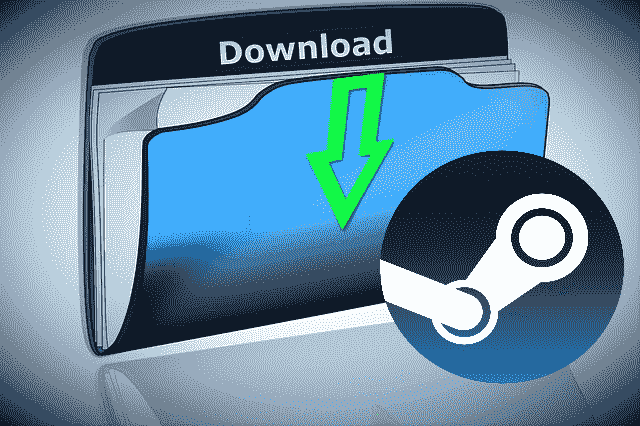
- 2009
- 73
- Lana Saumweber
Steam ist eine der beliebtesten Apps unter PC -Spielern, da Sie jedes große Spiel im Steam Store finden können. Dadurch wird der Download, die Installation und die Verwaltung der Lieblingsspiele der Benutzer über die Benutzeroberfläche einfacher.
Immer wenn der Steam -Benutzer ein Spiel herunterladen möchte, verwendet Steam das Standard -Installationsverzeichnis der Anwendung, um das Spiel herunterzuladen und zu installieren. Dieser Ort ist C: \ Programmdateien (x86) \ Steam standardmäßig. Hier kommt das Problem, da die meisten Benutzer nicht genügend Platz auf dem C -Laufwerk haben, insbesondere für die Spiele, die eine große Menge an Speicher in Anspruch nehmen, wie 50 bis 100 GB.
Um dieses Problem zu überwinden, ermöglicht Steam den Benutzer, den Download- und Installationsort der Spiele mithilfe der Anwendung zu ändern und zu installieren. Benutzer haben kostenlos mehrere Bibliotheksordner und wählen den Installationsort beim Herunterladen der Spiele aus. Mit Steam müssen Sie sich keine Sorgen machen, ein ganzes Spiel neu zu laden. Das neueste Steam -Update ermöglicht es einem Benutzer, ein Spiel vollständig an einen anderen Ort zu verschieben, ohne Daten im Zusammenhang mit dem Spiel zu verlieren und Sie vor dem Herunterladen zu retten.
In diesem Artikel haben wir Schritte zur Änderung des Download-/Installationsstandorts in Steam und zum Verschieben vorhandener Steam -Spiele von einem Ordner in einen anderen Spielordner in Steam besprochen.
Ändern Sie den Speicherort des Steam Game Download/Installation
1. Öffne das Dampf Anwendung.
2. Gehe zum Dampf Menü oben im Anwendungsfenster und auswählen Einstellungen.
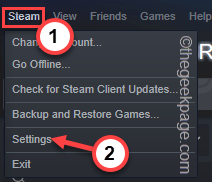
3. Wähle aus Downloads Tab im linken Bereich der Einstellungen Fenster.
4. Klicken Sie auf der rechten Seite auf Dampfbibliotheksordner unten gelegen Inhaltsbibliotheken.
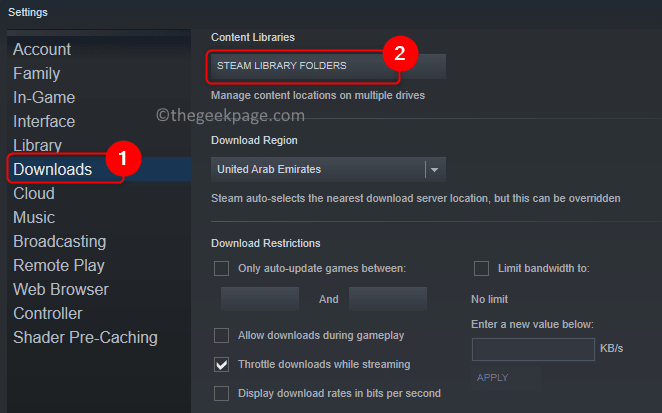
5. Sie werden das sehen Lagerverwalter Fenster. Klick auf das '+' ' Das Symbol hier zum Hinzufügen eines neuen Ordners zum Herunterladen/Installieren von Spielen.
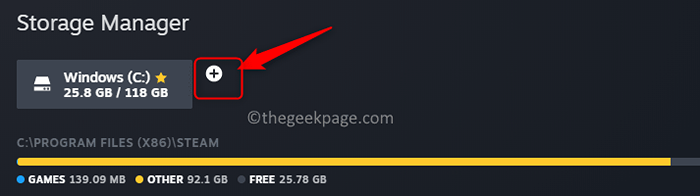
6. Im Fügen Sie einen neuen Ordner für Steam Library hinzu, Wählen Sie die Option Lassen Sie mich einen anderen Ort auswählen im Dropdown. Klicke auf Hinzufügen.
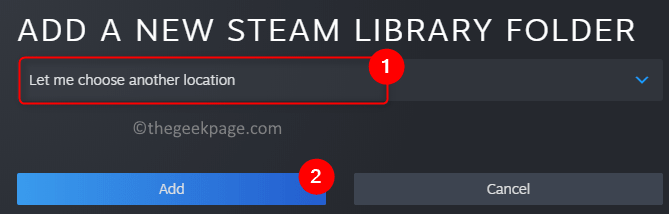
7. Hier können Sie a auswählen neuen Ort. Du kannst den ... benutzen Dropdown-Menü die Laufwerke ändern.
8. Navigieren Sie zum Ordner Ihrer Wahl und markieren Sie ihn. Klicke auf Wählen.
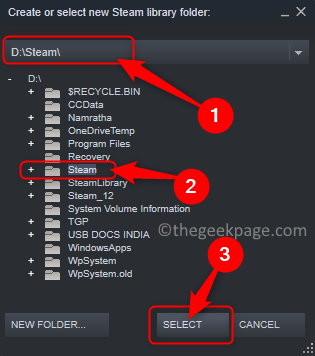
Notiz: Du kannst auch einen neuen Ordner erstellen Gehen Sie zum Ort, an dem der neue Ordner sein soll, und klicken Sie auf Neuer Ordner.
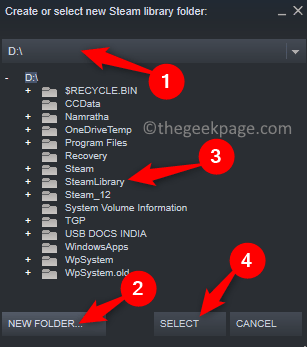
9. Der hinzugefügte Ordner wird nun in der angezeigt Lagerverwalter.
10. Optional können Sie diesen neuen Ordner zur Standardeinstellung machen, damit alle zukünftigen Downloads/Installationen in diesem Ordner stattfinden.
11. Um den Ordner Standard zu erstellen, wählen Sie den Ordner aus und klicken Sie auf die Drei horizontale Punkte mit diesem Ordner zugeordnet und wählen Sie die Option aus Machen Standard.
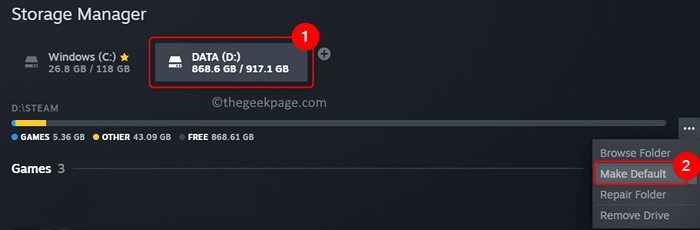
12. Schließen Sie den Speichermanager und klicken Sie auf OK im Wesentlichen Einstellungen Fenster.
Sie haben jetzt einen neuen Download-/Installationsort für Spiele in Steam. Wenn der Ordner standardmäßig gemacht wurde, werden alle neuen Spiele in diesem Ordner installiert. Andernfalls werden Sie bei Steam Sie auffordert, einen Ort auszuwählen, wenn Sie ein neues Spiel herunterladen/installieren möchten, wenn mehrere Bibliotheksordner vorhanden sind.
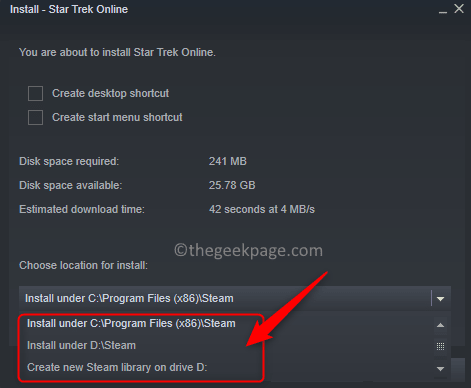
Bewegen Sie vorhandene Steam -Spiele in einen anderen Steam Game -Ordner
Aufgrund von Speicherbeschränkungen auf Ihrem Laufwerk müssen Sie möglicherweise Spiele verschieben, die bereits in Steam in einen anderen Bibliotheksordner enthalten sind. Es gibt zwei Möglichkeiten, wie Sie die vorhandenen Spiele an einen anderen Ort in Steam verschieben können. Einer nutzt den Speichermanager und den anderen über die Eigenschaften des Spiels.
Verwenden von Storage Manager
1. Öffne das Lagerverwalter Fenster in Dampf verwenden Schritte 1 - 4 Oben, wo wir einen neuen Bibliotheksordner erstellt haben.
2. Wählen Sie im Fenster die aus Antrieb Das hat das Spiel installiert und muss bewegt werden.
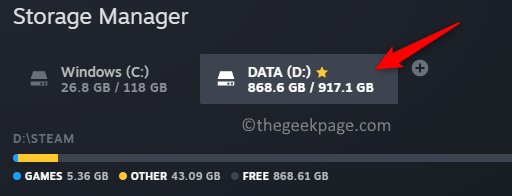
3. Wählen Die Kontrollkästchen verbunden mit dem Spiel, das Sie bewegen möchten.
4. Klick auf das Umzug Taste unten.
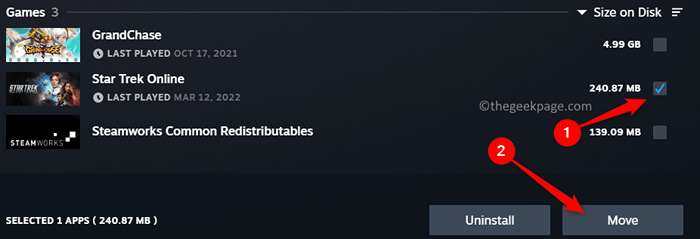
5. Im Inhalt bewegen prompt, Wählen Sie das Laufwerk aus mit dem neuen Dampfbibliotheksordner mit dem Dropdown.
6. Klick auf das Umzug Taste.
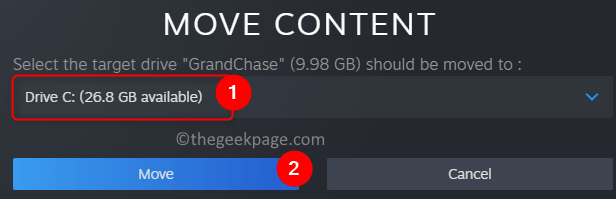
Warten Sie, bis dieser Vorgang abgeschlossen ist, da es möglicherweise einige Zeit dauern kann, abhängig von der Größe der Spiele, die bewegt werden.
Verwenden der Spielliste
1. Starten Sie Dampf und wählen Sie die aus Bibliothek Tab.
2. Rechtsklick auf dem Spiel bewegt und wählen Eigenschaften.
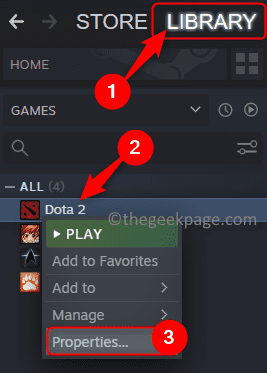
3. Hier gehen Sie zum Lokale Dateien Tab im linken Bereich.
4. Klick auf das Installieren Sie den Ordner der Installation Taste auf der rechten Seite.
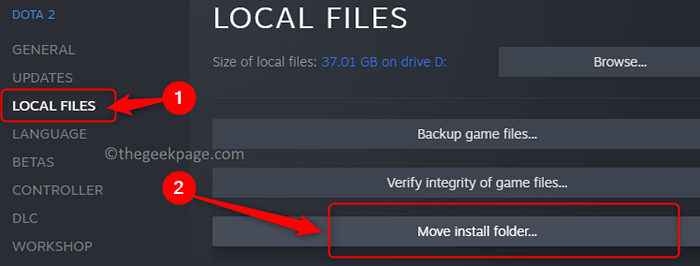
5. Verwenden Sie den Dropdown und wählen Sie die Bibliothek, in der das Spiel verschoben werden muss. Klicke auf Umzug.
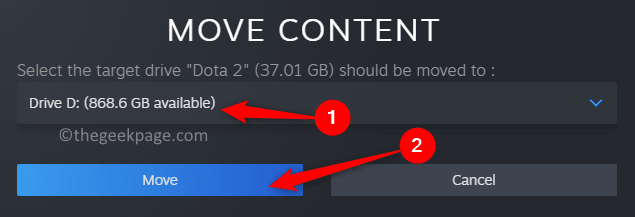
Dadurch werden die Dateien des Spiels in den ausgewählten Bibliotheksordner verschoben. Wiederholen Sie den obigen Vorgang, um die anderen Spiele zu verschieben.
Danke fürs Lesen.
Wir hoffen. Bitte kommentieren Sie und teilen Sie uns mit, ob Sie Probleme in Bezug auf die hier genannten Schritte hatten.

